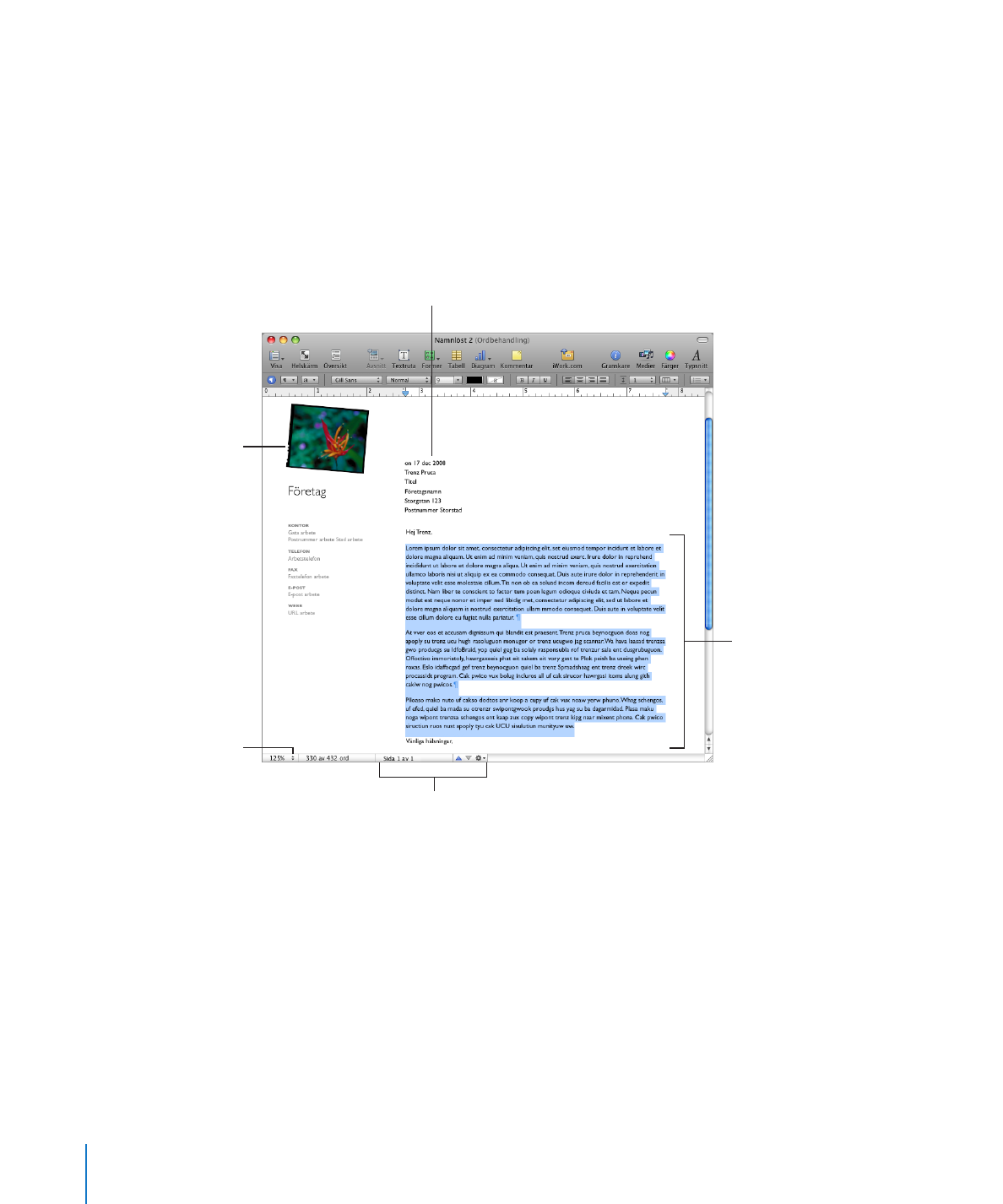
skärmen.
Med navigeringsreglagen kan du
hoppa till en särskild sida eller rulla
igenom dokumentet efter avsnitt,
sida, element eller stil.
Â
Platshållartext visar hur texten kommer att se ut på sidan. Om du klickar på en
platshållartext markeras hela texten. När du börjar skriva försvinner platshållartexten
och ersätts av det du skriver. Läs ”Använda platshållartext” på sidan 80 för mer
information.
Â
Medieplatshållare kan innehålla bilder, ljudfiler och filmer. Dra egna bilder, ljudfiler
och filmer till platshållaren. Medieplatshållarna ändrar automatiskt storlek på bilder
och filmer och placerar dem. Du kan dra mediefiler till valfri plats i ett dokument
(inte bara till en medieplatshållare). Läs ”Ersätta mallbilder med egna bilder” på
sidan 145 för mer information.
16
Kapitel 1
Verktyg och tekniker i Pages
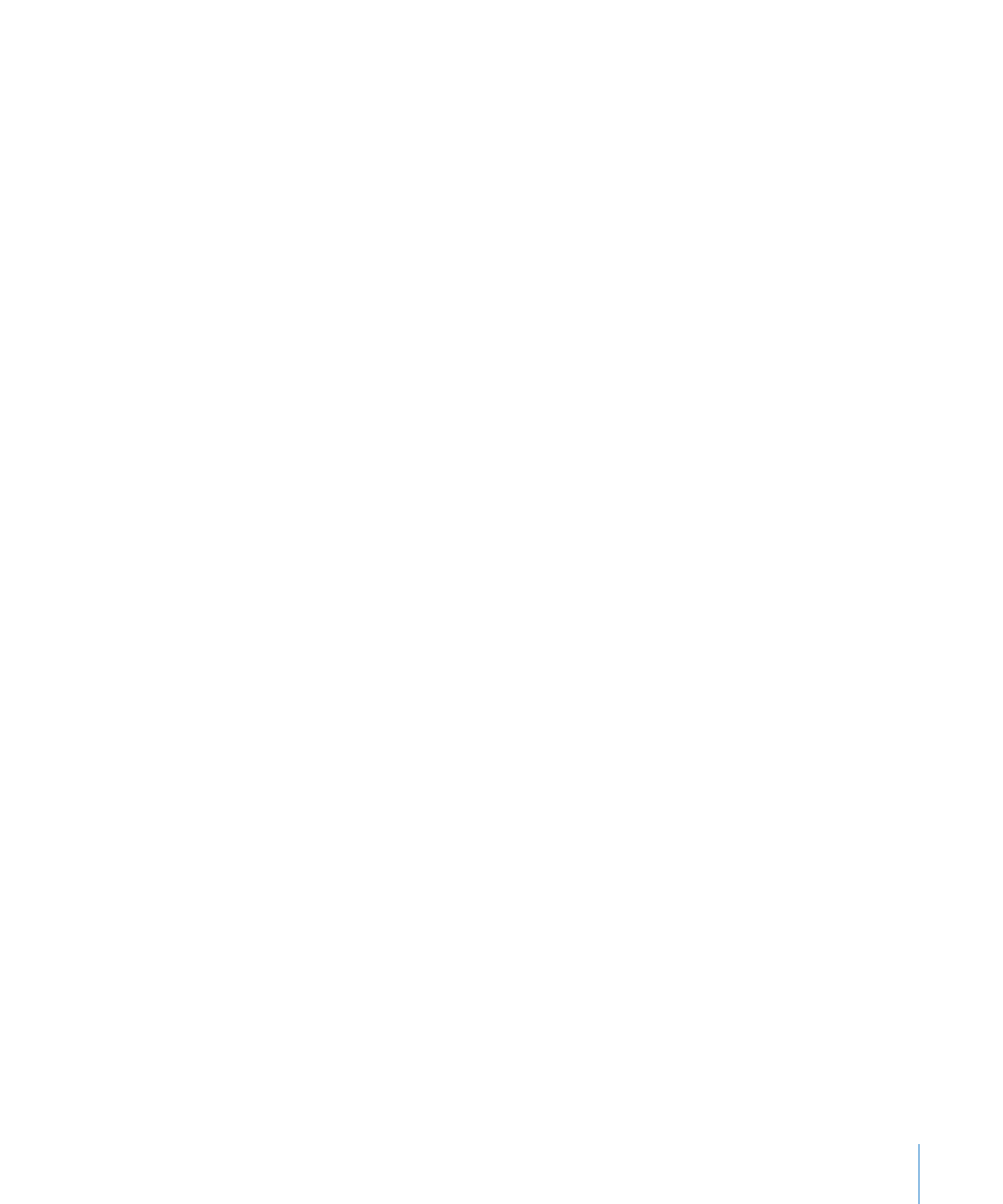
Kapitel 1
Verktyg och tekniker i Pages
17
Många mallar innehåller också
Â
datalänkfält. Med datalänkfält kan du enkelt infoga
namn, telefonnummer, adresser (alla data du angett för kontakter i Adressbok
eller Numbers-dokument) i Pages-dokument. Den här funktionen gör att du kan
återanvända ett dokument, t.ex. ett brev eller kontrakt, för flera personer genom att
infoga personinformation i dokumentets datalänkfält. Läs ”Vad är datalänkfält?” på
sidan 256 för mer information.
Ibland visas grafik, som vattenstämplar och logotyper, på sidorna. Sådana objekt
Â
kallas mallobjekt. Om du inte kan markera ett objekt i en mall är det förmodligen ett
mallobjekt. Läs ”Använda mallobjekt (återkommande bakgrundsbilder)” på sidan 64
för mer information.
Du kan dra eller placera objekt på en sida, som importerad grafik, filmer och ljud eller
objekt du skapat i Pages, som textrutor, diagram, tabeller och former.
Du kan också infoga sidor som är förformaterade för den mall du använder. Klicka på
Sidor eller Avsnitt i verktygsfältet och välj en mallsida. Den nya sidan läggs till direkt
efter den sida där du placerat insättningspunkten.